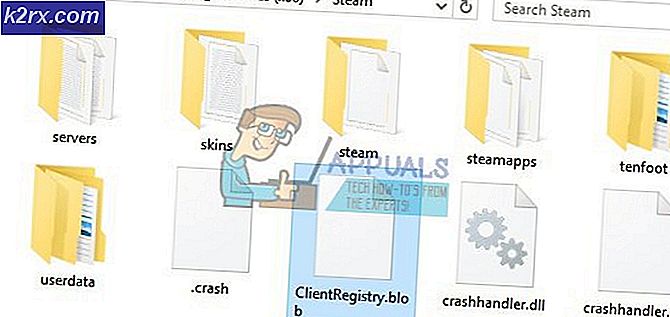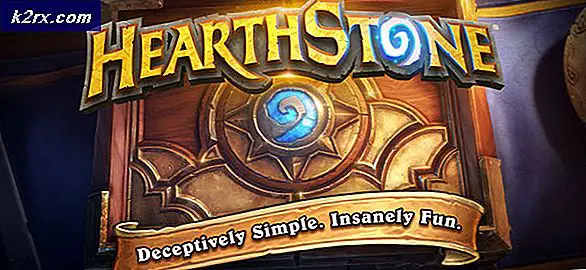Løs: Outlook krasjer med feil 0x80000003 (kan ikke initialiseres)
Outlook er en modul som er inkludert i pakken av Microsoft Office. Det er en e-postadministrasjonstjeneste med brukervennlighet. Faktisk er det en frittstående pakke med kalender, kontaktleder, oppgavebehandling osv. Så det reduserer hindringen for å gå frem og tilbake for å sende og se e-post, administrere møter og håndtere oppgavene som skal utføres.
En rekke brukere har rapportert en feil relatert til Outlook-initialisering. Denne feilen presenteres med en minneadresse, dvs. 0x80000003 . Det står også at Outlook-program ikke klarte å initialisere riktig . Så det lar ikke applikasjonen løpe ordentlig og øker sjansene for flere problemer i fremtiden.
Årsak bak feilen 0x80000003:
Denne feilen kan oppstå på grunn av flere årsaker. Noen ganger kan tilleggsprogrammer bli ødelagt, slik at Outlook får problemer. På den annen side kan programmer som kjører i bakgrunnen også skape konflikter med utsikter.
Før du begynner; Ta en titt på listen over installerte programmer og se om et program som heter EMET er installert; hvis det er forsøk å avinstallere det og deretter teste. Hvis det fortsatt ikke fungerer; Fortsett deretter med de angitte metodene nedenfor.
Følg metodene nedenfor for å fikse denne feilen med Outlook.
Metode nr. 1: Tilbakestille Outlook-verktøylinjemalen
For å tilbakestille Outlook-verktøylinjemalen, lukk Outlook helt. Etter å ha lukket det, søk og endre navn på filer kalt outcmd.dat og outlprnt . Følg trinnene under for å få det gjort.
Merk: Før du beveger deg videre, må du kontrollere at de skjulte filene dine er synlige. For å gjøre dette, åpne en mappe og gå til Verktøy> Mappealternativer> Vis og rull ned for å merke av i boksen merket som Vis skjulte filer og mapper .
Søk etter filene i Windows XP:
Hvis du vil søke etter filene nevnt ovenfor i Windows XP, navigerer du til C: \ Documents and Settings \\ Programdata \ Microsoft \ Outlook og høyreklikker over filene for å gi nytt navn til dem, f.eks. ( Outcmd.old eller outlprnt.old ).
Søk etter filene i Windows Vista eller dens etterfølgere:
For å søke etter disse filene i Windows Vista og dets etterfølgere, naviger til C: \\ AppData \ Roaming \ Microsoft \ Outlook og gjør det samme som i Windows XP.
Metode # 2: Registrere en viktig Outlook-fil
Registrering av en viktig Outlook-fil kan også løse dette problemet med Outlook. Følg instruksjonene for å få det gjort.
Registrering i Windows XP:
Hvis du har problemer med Outlook inne i Windows XP, kan du registrere Outlook-filen som åpner Run- kommandoen ved å trykke Win + R- tastene på tastaturet og skrive regsvr32 OLE32.DLL og trykke Enter på tastaturet.
Registrering i Windows Vista og dets etterfølgere:
Åpne en forhøyet kommandoprompt ved å høyreklikke over snarveien og velg alternativet Kjør som administrator fra listen. Etter at den er åpnet, skriv regsvr32.exe og trykk Enter- tasten for å kjøre den.
PRO TIPS: Hvis problemet er med datamaskinen eller en bærbar PC / notatbok, bør du prøve å bruke Reimage Plus-programvaren som kan skanne arkiver og erstatte skadede og manglende filer. Dette fungerer i de fleste tilfeller der problemet er oppstått på grunn av systemkorrupsjon. Du kan laste ned Reimage Plus ved å klikke herMetode # 3: Deaktiverer tilleggsprogrammer for Outlook
Som nevnt ovenfor kan Outlook-tilleggene bli skadet og forårsake feilen 0x80000003. Så deaktivering av tilleggene kan gjøre trikset for deg.
1. Åpne Outlook. Hvis du ikke kan åpne den, kjør du den i sikker modus ved å trykke på Win + R og skrive inn Outlook / Safe i Run-kommandoen . Trykk på OK
2. I Outlook går du til Verktøy> Trust Center og klikker på Add-ins fra venstre rute. Deaktiver tilleggene ved å klikke på dem og velge Deaktiver elementer i valgboksen som er merket som Administrer . Trykk på Go- knappen etterpå og gjør det samme for resten av tilleggene. Når du er ferdig, klikk på OK .
Metode nr. 4: Kontrollerer ekstern forstyrrelse
Noen ganger kan eksterne programmer også forstyrre Outlook, og begrenser det for å initialisere riktig. Så, du må sjekke brannmuren, Antivirus, Verktøylinjer, Yahoo og andre Desktop-programmer som samhandler med Outlook. Du vil bli pålagt å deaktivere disse programmene en etter en og sjekke Outlook hver gang hvis det virker eller ikke.
Metode # 5: Opprette en ny Outlook-profil
Hvis den ovennevnte metoden ikke gjør deg glad, må du opprette en ny profil inne i Outlook. Gå til den følgende lenken for å opprette en ny Outlook-profil .
Metode # 6: Installer Outlook på nytt
Når du er forgjeves fullstendig, og ingen av de ovennevnte metodene fungerer for deg, så er det riktig tidspunkt å installere Outlook på nytt . Til det formål, gå til Kontrollpanel > Programmer og funksjoner -> Avinstaller et program og dobbeltklikk på Microsoft Office fra listen (velg deretter reparasjon) eller avinstaller det, og installer deretter på nytt fra installasjonsmediet hvis du har.
PRO TIPS: Hvis problemet er med datamaskinen eller en bærbar PC / notatbok, bør du prøve å bruke Reimage Plus-programvaren som kan skanne arkiver og erstatte skadede og manglende filer. Dette fungerer i de fleste tilfeller der problemet er oppstått på grunn av systemkorrupsjon. Du kan laste ned Reimage Plus ved å klikke her